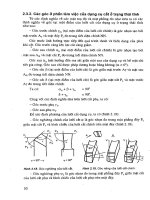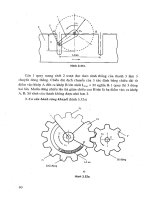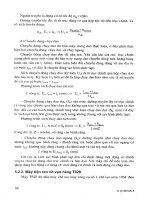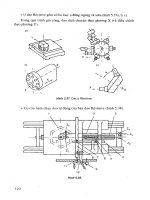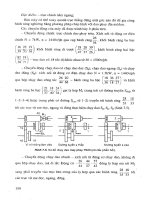Giáo trình Lập trình CAD-CAM-CNC căn bản (Nghề: Cắt gọt kim loại - Cao đẳng) - Trường Cao đẳng Nghề Đồng Tháp
Bạn đang xem bản rút gọn của tài liệu. Xem và tải ngay bản đầy đủ của tài liệu tại đây (3.55 MB, 63 trang )
TRƢỜNG CAO ĐẲNG NGHỀ ĐỒNG THÁP
KHOA CƠ KHÍ – XÂY DỰNG
GIÁO TRÌNH
MƠ ĐUN: LẬP TRÌNH CAD/CAM/CNC CĂN BẢN
NGHỀ: CẮT GỌT KIM LOẠI
TRÌNH ĐỘ: CAO ĐẲNG
(Ban hành kèm theo Quyết định số:……, ngày……, tháng……, năm 2017
của Hiệu trƣởng Trƣờng Cao đẳng Nghề Đồng Tháp)
Đồng Tháp năm 2017
1
TUYÊN BỐ BẢN QUYỀN
Tài liệu này thuộc loại sách giáo trình nên các nguồn thơng tin có thể đƣợc phép
dùng nguyên bản hoặc trích dùng cho các mục đích về đào tạo và tham khảo.
Mọi mục đích khác mang tính lệch lạc hoặc sử dụng với mục đích kinh doanh
thiếu lành mạnh sẽ bị nghiêm cấm.
2
LỜI GIỚI THIỆU
Giới thiệu xuất xứ của giáo trình, quy trình biên soạn, mối quan hệ của giáo
trình với chƣơng trình đào tạo và cấu trúc chung của giáo trình.
Lời cảm ơn của các cơ quan liên quan, các đơn vị và cá nhân đã tham gia.
Ngày ………..tháng ……….năm 2017
Tham gia biên soạn
1. Chủ biên
2……….
3………..
3
MỤC LỤC
Lời giới thiệu ......................................................................................................... 3
Chƣơng 1. Lập trình gia công phay (Milling) ....................................................... 6
1.1. Một số thuật ngữ thƣờng dùng ....................................................................... 6
1.2. Các chức năng chính trong modul MasterCam Mill ...................................... 6
1.3. Trình tự chung để gia cơng một chi tiết ......................................................... 7
1.3.1. Bƣớc 1: Thiết lập mơ hình hình học của chi tiết cần gia cơng.................... 7
1.3.2. Bƣớc 2: Thiết đặt phơi, cấu hình chƣơng trình, dao cụ............................... 7
1.3.3. Bƣớc 3: Thiết đặt các tham số dao cụ và các tham số công nghệ ............... 9
1.3.4. Bƣớc 4: Mơ phỏng và xuất chƣơng trình NC............................................ 12
1.4. Các kiểu đƣờng chạy dao chính trong modul MasterCam Mill ................... 13
1.4.1. Chạy dao kiểu Contour (Contour Toolpaths) ............................................ 13
1.4.2. Chạy dao khoan (Drill) .............................................................................. 14
1.4.3. Chạy dao kiểu Pocket ................................................................................ 16
1.4.4. Chạy dao kiểu Face ................................................................................... 17
1.4.5. Chạy dao kiểu Surface (bề mặt) ................................................................ 18
1.5. Bài tập: Lập chƣơng trình NC gia công chi tiết theo bản vẽ........................ 23
1.5.1. Thiết đặt phôi và các tham số về máy và dụng cụ .................................... 23
1.5.2. Thiết lập các nguyên công để gia công chi tiết ......................................... 25
Chƣơng 2. Lập trình gia cơng cho máy tiện (Lather).......................................... 37
2.1. Các thuật ngữ thƣờng dùng .......................................................................... 37
2.2. Các chức năng chính trong modul MasterCam Lather ................................ 38
2.3. Bài tập 1: Lập chƣơng trình gia cơng cho chi tiết nhƣ hình vẽ .................... 40
2.3.1. Trình tự thực hiện ...................................................................................... 40
2.3.2. Nội dung tiến hành .................................................................................... 41
2.4. Bài tập 2: Lập trình gia cơng chi tiết nhƣ hình............................................. 53
2.4.1. Trình tự thực hiện ...................................................................................... 53
2.4.2. Nội dung tiến hành .................................................................................... 54
Tài liệu tham khảo ............................................................................................... 63
4
CHƢƠNG TRÌNH MƠ ĐUN
Tên mơ đun: LẬP TRÌNH CAD-CAM-CNC CĂN BẢN
Mã mô đun: MĐ 36
Thời gian thực hiện mô đun: 90 giờ, (Lý thuyết: 58 giờ; Thực hành/ thực
tập/thí nghiệm/ bài tập/thảo luận: 28 giờ; Kiểm tra: 2 giờ; Thời gian thi:2 giờ,
hình thức: Thực hành.).
I. Vị trí, tính chất của mơ đun:
- Vị trí: Mơn học Lập trình CAD-CAM-CNC đƣợc bố trí sau khi sinh viên
đã học xong các môn học Vẽ kỹ thuật, Cơ kỹ thuật, Tin học ,AutoCAD, Công
nghệ chế tạo máy... Môn học tự chọn ở học kỳ 3 năm thứ hai của khóa học.
- Tính chất: Là mô-đun chuyên môn nghề thuộc các môn học, mô đun đào
tạo nghề
II. Mục tiêu mô đun:
+ Kiến thức: Đọc hiểu đƣợc bản vẽ chi tiết (bản vẽ chế tạo). Lập đƣợc
quy trình cơng nghệ gia cơng theo bản vẽ chi tiết cho máy CNC. Lựa chọn đƣợc
các thông số gia công (chế độ cắt) phù hợp để gia cơng trên máy CNC. Xuất
đƣợc chƣơng trình NC cho máy phay và tiện CNC . Vận dụng đƣợc các lệnh
trong phần mềm Mastercam để thiết kế chi tiết . Lựa chọn và vận dụng đƣợc các
phƣơng pháp lập trình CAM trong phần mềm Mastercam để lập trình gia cơng
chi tiết.
+ Kỹ năng: Thiết kế đƣợc chi tiết với phần mềm Mastercam . Lập trình
gia cơng đƣợc chi tiết với phần mềm Mastercam. Xuất và xử lý đúng chƣơng
trình NC cho máy CNC hệ Fanuc. Vận hành, gia công đƣợc trên máy phay và
tiện CNC . Thực hiện đƣợc công tác bảo trì - bảo dƣỡng cơ bản cho máy CNC.
+ Năng lực tự chủ và trách nhiệm: Rèn luyện tác phong làm việc cẩn thận
và chính xác trong cơng việc và tính thẩm mỹ cao . Tự giác và tích cực trong
q trình học tập. Có tinh thần hợp tác, phối hợp giúp đỡ nhau trong quá trình
học tập. Học sinh có ý thức tổ chức cơng việc .
III. Nội dung mô đun:
5
CHƢƠNG 1: LẬP TRÌNH GIA CƠNG PHAY
Modul MasterCam Mill là một modul dành riêng cho lập trình gia cơng trên
máy phay CNC, nhiệm vụ của nó gồm có:
- Tích hợp cả modul MasterCam Design dành cho thiết kế mơ hình chi tiết.
- Xuất phát từ mơ hình chi tiết và các dữ liệu công nghệ (phôi liệu, tham số
máy, dao cụ,…) tính tốn quỹ đạo chạy dao.
- Mơ phỏng và kiểm tra q trình gia cơng cắt gọt trên màn hình đồ họa, dạng
2D và 3D.
- Cho phép chỉnh sửa các đƣờng chạy dao, các tham số công nghệ.
- Dùng nhiều PostProcessor thích hợp để dịch mã chƣơng trình NC cho các
bộ điều khiển khác nhau.
1.1. Một số thuật ngữ thƣờng dùng:
Toolpaths: Cơ sở dữ liệu của đƣờng dịch chuyển dao cụ (gọi tắt là đƣờng
chạy dao).
Job Setup: Thiết lập các tham số máy, cài đặt phơi, cấu hình NCI, các giá trị
bù dao cụ.
Operations: Nguyên công, một phần của q trình gia cơng chi tiết
Drill: Ngun cơng khoan
Face: Ngun công khỏa mặt
Rough: Nguyên công gia công thô
Finish: Nguyên công gia công tinh
Pocket: Kiểu gia công các hốc, đảo
Surface: Bề mặt (cong)
Parameter: Tham số
Tool: Dao cụ
Postprocessor: Bộ hậu xử lý
1.2. Các chức năng chính trong modul MasterCam Mill:
6
Tên
Chức năng
New
Tạo mới tồn bộ từ phơi liệu đến dụng cụ và các nguyên
công
Contour
Chạy dao theo đƣờng chu tuyến
Drill
Khoan
Phay chi tiết dạng hốc, đảo
Face
Phay khỏa mặt
Surface
Phay bề mặt cong
Multiaxis
Lập trình cho máy nhiều trục
Operation
Mở hộp thoại Operations Manager để làm việc với các
nguyên công (thêm, hiệu chỉnh, mô phỏng, xuất chƣơng
trình NC…)
Job Setup
Thiết đặt phơi và các tham số máy
Next Menu
Chuyển sang trang menu kế tiếp
Manual
Entry
Nhập các chú thích chƣơng trình
Transform
Tạo các ngun cơng giống nhau bằng: dịch chuyển, quay,
đối xứng.
1.3. Trình tự chung để lập trình gia cơng một chi tiết:
1.3.1. Bƣớc 1: Thiết lập mơ hình hình học của chi tiết cần gia cơng:
Có thể thiết lập trực tiếp trên phần mềm MasterCam bằng chức năng Design
hoặc thiết lập trên phần mềm CAD khác (Pro/ENGINEER, Inventor,…) rồi
chuyển sang MasterCam để tiến hành làm CAM.
1.3.2. Bƣớc 2: Thiết đặt phơi, cấu hình chƣơng trình, dao cụ:
Sau khi có mơ hình hình học của các chi tiết ta tiến hành thiết đặt phôi liệu và
các than số máy, dụng cụ, công nghệ,… nhƣ sau:
Từ Main Menu Job Setup mở hộp thoại Job Setup.
7
Import: Nhập các thiết đặt từ một file có sẵn
Views: Mở hộp thoại Views Manager để thiết đặt hƣớng nhìn
Tools: Mở hộp thoại Tools Manage để thiết đặt dao cụ
X, Y, Z: Kích thƣớc phơi trên các trục x, y, z.
Stock Origin: Gốc tọa độ phôi
Select Origin: Chọn gốc tọa độ phơi
Select Corners: Tạo phơi bằng chọn hai điểm góc trên và góc dƣới đối diện
của khối hộp.
Bounding Box: Tạo phôi tự động bao quanh chi tiết
NCI Extents: Tự động tính tốn dựa trên các đƣờng chuyển của dụng cụ
trong trong file NCI
Display Stock: Hiển thị phôi
Fit Screen To Stock: Hiển thị phơi vừa màn hình
Safety Zone: Thiết lập vùng an tồn
Toolpath Configuration: Đặt các tùy chọn cho cấu hình đƣờng chạy dao
Tool Offset Register: Khai báo bù dao, tùy chọn Add có hai thơng số
Length (bù chiều dài dao) và Diameter (bù đƣờng kính dao). Tùy chọn
From Tool là từ khai báo dụng cụ.
8
Feed Caculation: Tính tốn lƣợng chạy dao, Material là chọn theo vật liệu
gia cơng, From Tool là tính theo dao cụ, Maximum RPM lƣợng chạy dao
lớn nhất (Ví dụ: 5000 vịng/ phút)
Material: Chọn vật liệu gia cơng
Post Processor: Chọn bộ hậu xử lý để dịch ra chƣơng trình NC phù hợp với
các bộ điều khiển khác nhau.
Sau khi thiết lập xong các tham số trong bảng chọn OK.
1.3.3. Bƣớc 3: Thiết đặt các tham số dao cụ và các tham số công nghệ:
Sau khi tạo phôi và các tham số cần thiết ta tiến hành thiết lập các nguyên
công gia cơng chi tiết. Tùy thuộc vào đặc trƣng mơ hình của từng chi tiết mà ta
chọn các nguyên công phù hợp (Drill, Contour, Face, Surface,…)
Sau khi chọn nguyên công ta tiến hành chọn hình học cho đƣờng chạy dao,
có thể là các đƣờng hay các chuỗi 2D, có thể là các bề mặt cong (Surface) 3D
hoặc các khối (Solids)…
Thiết lập các tham số dao cụ, công nghệ…
Trong phần này ta cần chú ý các tham số cơ bản sau (ví dụ với nguyên công
gia công thô bề mặt):
Các tham số dao cụ:
9
Tool #: Số hiệu dao
Head #: Số hiệu đầu dao
Dia.offset: Bù đƣờng kính dao
Len.offset: Bù chiều dài dao
Comment: Chú thích chƣơng trình
To batch: Nối
Tool name: Tên dao
Feed rate: Tốc độ tiến dao
Plunge rate: Tốc độ di chuyển theo phƣơng trục Z khi gia công
Retract rate: Tốc độ lùi dao
Tool dia: Đƣờng kính dao
Program #: Số chƣơng trình
Seq.start: Số thứ tự câu lệnh đầu tiên
Seq.inc: Số gia của số thứ tự câu lệnh
Conner radius: Bán kính góc lƣợn của dao
Spindle speed: Tốc độ trục chính
Coolant: Chế độ trơn nguội
Change NCI: Thay đổi file NCI
Tool Display: Hiển thị dao cụ
Home pos: Vị trí lùi dao về sau khi gia cơng
Rotate axis: Lập trình quay quanh 1 trục nào đó
Ref Point: Điểm tham chiếu
T/C plane: Mặt phẳng dao cụ và mặt phẳng Construction
Misc Value: Các giá trị khác
Các tham số hình học (Surface parameter, face paremeter…):
10
Clearance: Tọa độ của dao trƣớc và sau khi gia công xong
Retract: Chọn khoảng lùi dao
Absolute: Tọa độ tuyệt đối
Incremental: Tọa độ tƣơng đối
Feed plane: Mặt phẳng chạy dao
Rapid retract: Lùi dao nhanh
Regen: Cập nhập các thay đổi về tham số cho chƣơng trình
Top of Stock: Tọa độ bề mặt trên của phôi (tọa độ Z)
Tip cop: Là tùy chọn biên dạng tính tốn ở đỉnh dao (Tip) hay tâm dao
(Center)
Drive surface/ solids: Bề mặt hoặc khối đƣợc chọn đề gia công
Stock to leave: Lƣợng dƣ sau khi gia công
Select: Chọn thêm hoặc bớt bề mặt hay khối để gia công
Check surface/ solids: bề mặt hoặc khối kiểm tra
Tool contaiment: Chặn dao cụ
11
1.3.4. Bƣớc 4: Mơ phỏng và xuất chƣơng trình NC:
Sau khi đã thiết lập xong các nguyên công ta tiến hành mô phỏng các đƣờng
chạy dao, nếu không thấy xuất hiện lỗi thì tiến hành chọn bộ postprocessor và
dịch ra chƣơng trình NC.
Chú ý: Trong q trình mơ phỏng nếu dao có cắt lẹm vào phơi thì vết cắt lẹm
sẽ có màu đỏ, khi đó ta phải hiệu chỉnh lại chƣơng trình.
Thực hiện: Main Menu Toolpaths Operations mở hộp thoại
Operations Manage.
Trong hộp thoại ta thấy danh sách của các ngun cơng, tại đây ta có thể
thêm, xóa hoặc hiệu chỉnh các nguyên công bằng việc chọn chúng:
: Tên và số thứ tự
nguyên công
: Các tham số
: Thông tin dao cụ
: Hình học
: Kiểm tra đƣờng dẫn dao
Chọn tất cả các nguyên công
Cập nhật các thay đổi
Kiểm tra đƣờng chạy dao
Mơ phỏng ở chế độ 3D
Xuất chƣơng trình
Tốc độ chạy dao nhanh
- Xuất chƣơng trình CNC: sau khi mơ phỏng chạy dao xong không thấy xuất
hiện lỗi ta tiến hành tạo chƣơng trình NC nhƣ sau:
+ Trong hộp thoại Operations Manage chọn nút. Mở hộp thoại Post
Processing.
12
Chọn bộ Postprosessor
Các mơ tả về hình học
Xuất ra file NCI
Hiệu chỉnh file NC
Lƣu trữ file NC
Hiệu chỉnh file NC
Gửi chƣơng trình sang cho máy CNC
Chọn cổng xuất
1.4. Các kiểu chạy sao chính trong modul MasterCam Mill:
1.4.1. Chạy theo kiểu contour (Contour Toolpaths):
- Đây là kiểu chạy dao dùng để cắt đi một lƣợng phôi dọc theo một đƣờng
dẫn định nghĩa bởi một chuỗi các đƣờng cong. Ta có thể chọn không giới hạn số
lƣợng chuỗi cho mỗi đƣờng dẫn dao. Contour có thể là 2D hoặc 3D.
- Trình tự thực hiện:
1. Main Menu Toolpaths Contour
2. Chọn một hoặc nhiều chuỗi 2D hay 3D, chọn Done
3. Mở hộp thoại Contour, nhập các tham số dao cụ và Contour trong hộp
thoại.
4. Chọn OK và tiến hành mô phỏng.
- Các tham số Contour (Contour Parameter)
13
Clearance: Tọa độ của dao trƣớc và sau khi gia công xong
Retract: Chọn khoảng lùi dao
Absolute: Tọa độ tuyệt đối
Incremental: Tọa độ tƣơng đối
Feed plane: Mặt phẳng chạy dao
Rapid retract: Lùi dao nhanh
Top of Stock: Tọa độ bề mặt trên của phơi (tọa độ Z)
Depth: Chiều sâu cắt (tính theo tọa độ Z)
Contour type: Kiểu Contour 2D, 2D chamfer…
Compensation type: Kiểu bù
Compensation direction: Hƣớng bù Left (bên trái), Right (bên phải)
Linearization tolerance: Dung sai cắt gọt
XY Stock to leave: Lƣợng dƣ để lại theo 2 phƣơng X và Y
Z stock to leave: Lƣợng dƣ để lại theo phƣơng Z
Multi passes: Offset đƣờng dẫn dao
Depth cuts: Chiều sâu lớp cắt
1.4.2. Chạy dao khoan (Drill):
- Kiểu chạy dao Drill trong MasterCam Mill cho phép ta có thể chọn một dãy
các điểm hoặc các thực thể, tạo ra đƣờng dẫn dao khoan giữa chúng, chỉ định
các chu trình khoan và các tham số để khoan các điểm.
- Để vào chức năng này ta thực hiện nhƣ sau:
1. Main Menu Toolpaths Drill.
2. Chọn một hoặc nhiều điểm sử dụng Point
Manage
3. Chọn Done
4. Chọn mũi khoan.
5. Nhập các tham số Drill cho nguyên công và chọn OK
- Các tham số khoan (Drill paremeter)
Clearance: Tọa độ của dao trƣớc và sau khi gia công xong
14
Retract: Chọn khoảng lùi dao
Absolute: Tọa độ tuyệt đối
Increment: Tọa độ tƣơng đối
Top of Stock: Tọa độ bề mặt trên của phơi (tọa độ Z)
Subprogram: Chƣơng trình con
Tip comp: Bù đỉnh dao khoan
Cycle: Chu trình khoan
Drill/Counterbore: Sử dụng khoan các lỗ có chiều sâu nhỏ hơn 3 lần đƣờng
kính mũi khoan.
Peck Drill: Sử dụng cho các lỗ có chiều sâu lớp hơn 3 lần đƣờng kính mũi
khoan. Lùi tồn bộ mũi khoan ra khỏi lỗ khoan để loại bỏ hết phoi sau đó mới
khoan tiếp, áp dụng với các vật liệu cứng khó gia cơng.
Chip Break: Khoan các lỗ có chiều sâu lớn hơn 3 lần đƣờng kính mũi
khoan, lùi dao lại một phần mũi khoan để bẻ gãy phoi, áp dụng cho các vật liệu
tƣơng đối mềm.
Tap: Ta rô ren cho lỗ
Bore #1: Khoan lỗ với dịch chuyển chạy dao vào trong và ra ngoài. Kiểu này
tạo các lỗ thẳng với bề mặt trơn nhẵn.
15
Bore #2: Khoan các lỗ với chạy dao vào trong, sau đó dừng trục chính và
dịch chuyển chạy dao nhanh ra ngồi.
Fine bore (shift): Dừng trục chính máy tại vị
trí kết thúc của mỗi điểm khoan rồi quay mũi
khoan 1 góc định nghĩa trƣớc, rút khỏi thành lỗ
khoan và lùi về.
Custom cycle: Các chu trình từ 9 – 20 dùng để
khoan các lỗ sử dụng các tham số thay đổi.
1 st peck: Lƣợng khoan lần đầu tiên
Subsequent peck: Lƣợng ăn dao tiếp theo
Peck clearance: Khoảng an toàn
Retract amount: Lƣợng rút dao về
Dwell: thời gian dừng
1.4.3. Chạy dao theo kiểu Pocket:
- Kiểu chạy dao Pocket sử dụng cho cả gia công thô (Rough) và gia công tinh
(Finish) với các hốc hoặc đảo đóng. Tất cả các hình học dùng để định nghĩa một
dạng hốc (pocket) hoặc các dạng đảo (island) phải dùng một mặt phẳng xây
dựng.
- Để vào chức năng này:
1. Chọn Main Menu Toolpaths Pocket.
2. Chọn một hoặc nhiều chuỗi sử dụng thực đơn Chaining Methods và chọn
Done
3. Chọn một dao cụ cho đƣờng dẫn dao
4. Nhập các tham số đƣờng dẫn dao và chọn OK. Hệ thống sẽ thêm nguyên
công Pocket vào Operations Manage.
- Các tham số Pocket:
+ Các tham số nhƣ Clearance, Retract… Nhƣ các phần trên đã trình bày
+ Pocket Stype: Các kiểu phay hốc, đảo
Standard: Kiểu hốc kín
Facing: Phay bề mặt theo biên dạng hốc
Island Facing: Phay bề mặt theo biên dạng đảo
16
Remachining: Gia cơng lại hốc
Open: Hốc có biên dạng hở
+ Machining Drection: Hƣớng gia cơng, có hai tùy chọn là Climb và
Conventional:
Climb: hƣớng quay của dao và hƣớng tiến dao là ngƣợc nhau.
Conventional: Hƣớng quay của dao và hƣớng tiến dao là cùng nhau.
1.4.4. Chạy dao theo kiểu Face:
- Kiểu chạy dao Face trong MasterCam Mill để gia công nhanh bề mặt trên
của phôi (khỏa mặt) chuẩn bị cho các ngun cơng sau. Ta có thể chọn một
chuỗi cho đƣờng dẫn dao hoặc sử dụng đƣờng bao của phôi đã tạo từ Job Setup.
- Cách tạo lập:
1. Chọn Main Menu Tootpaths Face.
2. Chọn một chuỗi sử dụng menu Chaining Methods hoặc chọn Done
để sử dụng đƣờng bao của phôi đã định nghĩa trong Job Setup.
17
3. Nhập các tham số và chọn OK.
- Các tham số Facing
+ Một số tham số tƣơng tự nhƣ những phần trên
+ Z Stock to leave: Lƣợng dƣ theo chiều Z
+ Cutting Method: Phƣơng pháp cắt, có các phƣơng pháp Zigzag,
One way-Climb, One way-Conventional, One pass.
+ Stepover: Bƣớc gia công ngang (Ví Dụ: 75% so với đƣờng kính dao)
+ Roughing angle: Góc nghiêng của đƣờng dẫn dao so với phƣơng x
1.4.5. Chạy dao theo kiểu Surface (bề mặt):
- Kiểu chạy dao Surface là kiểu chạy dao quan trọng nhất và khó nhất trong
lập trình trên modul MasterCam Mill. Đây là kiểu chạy dao đƣợc thiết lập bằng
cách chọn các bề mặt cần gia cơng trên chính mơ hình của chi tiết, sau đó thiết
lập các tham số cần thiết để mơ phỏng đƣợc q trình chạy dao.
- Kiểu chạy dao Surface đƣợc phân ra thành hai kiểu con: Rough (dành cho
gia công thô) và Finish (dành cho gia công tinh)
- Trình tự chung để thiết lập các kiểu chạy dao trong Surface nhƣ sau:
1. Main Menu Toolpaths Surface Rough (Finish) Chọn
một kiểu chạy dao con cần thiết (Parallel, Radial,…)
2. Chọn một hoặc nhiều bề mặt gia cơng dau đó chọn Done.
18
3. Mở hộp thoại thiết lập các tham số dao cụ, tham số bề mặt,…
4. Chọn OK
5. Mô phỏng quá trình chạy dao, chỉnh sửa các thơng số nếu cần.
- Các kiểu chạy dao thô và tinh trong Surface (Rough, Finish):
Rough (Gia công thô)
Kiểu
Truy cập
Mô tả
Parallel
Main Menu
Toolpaths
Surface
Rough
Parallel
Các đƣờng chạy dao luôn
song song với nhau. Sử
dụng khi gia công các chi
tiết dạng lịng hoặc khối
nhỏ
Radial
Main Menu
Toolpaths
Kiểu hƣớng kính này chủ
yếu dùng cho các chi tiết có
kiểu trịn
Surface
Rough
Radial
Project
Main Menu
Toolpaths
Surface
Rough
Kiểu này tạo các đƣờng dẫn
dao trên bề mặt bằng cách
chiếu các đƣờng, các điểm
lên bề mặt đó
Project
Flowline
Main Menu
Toolpaths
Surface
Rough
Flowline
Flowline là một chức năng
tạo nhửng đƣờng chạy dao
để gia cơng các chi tiết kiểu
vỏ sị, nó có thể làm nhẵn
các bề mặt
19
Ví dụ
Contour
Main Menu
Toolpaths
Surface
Rough
Contour
Đây là kiểu cắt đa chức
năng tại từng mức cắt Z,
chúng có thể là một phƣơng
pháp cắt lý tƣởng cho các
loại dao phay to cứng vững
Restmill
Main Menu
Toolpaths
Surface
Là kiểu chạy dao để gia
cơng phần lƣợng dƣ cịn lại
sau các ngun cơng trƣớc
đó (contour rough, contour
finish hoặc pocket rough).
Reshtmill dùng khi có các
phần trên phơi mà dao ở
ngun cơng trƣớc khơng
vừa hoặc không đến.
Rough
Restmill
Main Menu
Toolpaths
Surface
Rough
Kiểu này để gia công các
chi tiết dạng lòng hoặc dạng
đảo từ việc chọn bề mặt
hoặc khối.
Plunge
Main Menu
Toolpaths
Surface
Rough
Plunge
Kiểu này dủng để gia công
nhanh các bề mặt, các
đƣờng dịch chuyển có kiểu
giống nhƣ khoan.
Finish (Gia cơng tinh)
Kiểu
Truy cập
Mơ tả
Ví dụ
Parallel
Main Menu
Toolpaths
Surface
Finish
Parallel
Là kiểu chạy dao phổ
biến của hầu hết các
nguyên công phay
tinh
20
Par.Steep
Main Menu
Toolpaths
Surface
Finish
Par Steep
Dùng để gia cơng
lƣợng dƣ cịn lại của
phơi tại vùng có độ
dốc, vùng dốc này
đƣợc xác định bởi
một độ dốc cầu bề
mặt
Radial
Main Menu
Toolpaths
Surface
Finish
Radial
Chủ yếu dùng để gia
cơng chính xác các bề
mặt của chi tiết tròn
Project
Main Menu
Toolpaths
Surface
Finish
Project
Kiểu này tạo các
đƣờng dẫn dao trên
bề mặt bằng cách
chiếu các đƣờng, các
điểm lên bề mặt đó
Flowline
Main Menu
Toolpaths
Surface
Finish
Flowline
Flowline là một chức
năng tạo những
đƣờng chạy dao để
gia cơng các chi tiết
kiểu vỏ sị, nó có thể
làm nhẵn các bề mặt
Contour
Main Menu
Toolpaths
Surface
Finish
Contour
Đây là một kiểu cắt
đa chức năng tại từng
mức cắt Z, chúng có
thể là một phƣơng
pháp cắt lý tƣởng cho
các loại dao phay to
cứng vững
21
Shallow
Main Menu
Toolpaths
Surface
Finish
Shallow
Kiểu này dùng để gia
công lại các vùng
dốc, không sâu.
Shallow thƣờng dùng
để gia công lại chi
tiết sau khi gia cơng
bằng kiểu Contour
Pencil
Main Menu
Toolpaths
Surface
Finish
Pencil
Có thể sử dụng nhƣ
một ngun cơng thơ
để gia cơng các góc
để các đƣờng chạy
dao của các ngun
cơng sau đó đƣợc dễ
dàng hơn. Ta cũng có
thể sử dụng cho
nguyên công tinh để
gia công các vật liệu
thừa trong góc của
chi tiết.
Leftover
Main Menu
Toolpaths
Surface
Finish
Leftover
Kiểu này dùng để gia
cơng lƣợng dƣ cịn lại
bởi ngun cơng
trƣớc đó đã dùng một
dao to hơn nên khơng
cắt gọt hết đƣợc. Nó
điều chỉnh chiều độ
sâu Z, không giống
nhƣ kiểu Restmill
Scallop
Main Menu
Toolpaths
Surface
Finish
Scallop
Kiểu chạy dao này là
kiểu vẽ lên trên một
bề mặt bằng cách hạ
thấp dần một đƣờng
chạy dao và in nó lên
bề mặt đó
22
1.5. Bài tập: Lập chƣơng trình NC gia cơng chi tiết tron bản vẽ sau:
Chi tiết yêu cầu gia công có mặt cong bán kính R8 theo đƣờng contour của
hốc kích thƣớc 90x60. Do đó, khơng thể dựng chi tiết bằng hình vẽ 2D mà phải
tạo mặt cong với kích thƣớc 3D. Mặc dù q trình CAM vẫn có thể tiến hành
với hình vẽ 2D khi sử dụng dụng cụ dao phay đầu chỏm cầu gia công theo
đƣờng contour với chiều sâu Z xác định. Nhƣng khi đó ta cần tính tốn dựng
thêm đƣờng contour và trong q trình qua cơng khơng có mặt cong để kiểm tra
và đối chứng.
Hình vẽ đƣợc dựng trên MasterCam Design hoặc ngay trong modul
MasterCam Mill, hoặc ta cũng có thể xây dựng mơ hình từ một phần mềm CAD
khác (Pro/Engineer, Autodesk Inventor, Solidworks,…) rồi converter sang
MasterCam để tiến hành lập trình.
1.5.1. Thiết đặt phơi và các tham số về máy và dụng cụ:
- Sau khi đã có mơ hình ta tiến hành thiết đặt phôi cho các chi tiết cần gia
công nhƣ sau:
23
Main Menu Toolpaths Job Setup, mở hộp thoại Job Setup và ta tiến
hành thiết đặt phôi trong hộp thoại này.
Chọn
để chƣơng trình tự động tính tồn và thiết lập một khối phôi
bao quanh chi tiết, nếu muốn thay đổi kích thƣớc phơi ta có thể nhập trực tiếp
vào các hộp text X, Y, Z sau đó.
Sau khi chọn Bounding Box, hệ thống mở hộp thoại Bounding Box để xác
định hình bao: tạo đƣờng, điểm, mở rộng (Expand),… ta chọn OK.
Stock Origin: Là tọa độ của phôi
Toolpath Configuration: Ta chọn cấu hình cho tạo đƣờng chạy dao nhƣ
trong hình dƣới.
Tool Offset Register: Ta khai báo bù dụng cụ gồm có Length (bù chiều dài
dao), Diameter (bù bán kính dao).
Feed Calculation: Tính tốn lƣợng chạy dao, ta chọn Material để chọn theo
vật liệu gia công, giá trị lớn nhất (Maximum RPM) là 5000 vòng/ phút.
Material: Là chọn vật liệu cho phôi gia công
Post Processor: Chọn bộ hậu xử lý để tạo ra chƣơng trình NC
24
Sau khi hoàn thành các thủ tục trên ta chọn OK.
1.5.2. Thiết lập các nguyên công để gia công chi tiết:
- Ngun cơng 1: Phay hạ bậc đƣờng bao ngồi
- Ngun cơng 2: khoan 8 lỗ đƣờng kính 8mm
- Ngun cơng 3: gia cơng thơ hốc có đảo
- Ngun cơng 4: gia công tinh mặt cong trong hốc
Phay hạ bậc đƣờng bao ngoài
Trên Main Menu chon Toolpath Contour Chain
Chọn đƣờng bao ngoài và để kết thúc chọn Done
Trên màn hình xuất hiện hộp thoại Contour (2D)
Cửa sổ hộp thoại gồm có hai phần là: Các tham số dao cụ (Tool paremeters)
và các tham số đƣờng contour (Contour parameters).
Tool parameters: Trong phần thông số dụng cụ, trên cửa sổ thƣ viện dao
hiện lên các dao cụ mà ta đã xác định từ phần đặt thông số làm việc (Job
Setup), chọn dụng cụ là dao trụ đầu phẳng (Endmill Flat) với đƣờng kính dao
là 16mm. Các thơng số cắt sẽ đƣợc tự động tính tốn hoặc nhập vào từ ngƣời lập
trình.
Contour parameters: Chuyển sang phần thơng số đƣờng contour, nhập giá
trị chiều sâu gia công và theo hƣớng mũi tên trong phần xác định đƣờng contour
để chọn phía bù dao.
25